Jak propojit textové pole s konkrétní buňkou v aplikaci Excel?
Víte, jak propojit textové pole s buňkou v aplikaci Excel? Tímto způsobem můžete formátovat hodnotu buňky pomocí textového pole a změnit barvu textového pole a při změně hodnoty v propojené buňce se textové pole automaticky aktualizuje. Tento článek vám ukáže skvělý trik, jak rychle propojit textové pole s konkrétní buňkou v aplikaci Excel.
Propojte textové pole s konkrétní buňkou v aplikaci Excel
Propojte textové pole s konkrétní buňkou v aplikaci Excel
V aplikaci Microsoft Excel můžeme propojit textové pole s konkrétní buňkou a zobrazit tak obsah propojené buňky v textovém poli. Pokud se navíc změní hodnota propojené buňky, textové pole se automaticky aktualizuje. Můžete to udělat pomocí následujících kroků:
Krok 1: Klepněte na tlačítko Text Box pod tlačítkem Vložit kartu a vložte do svého listu textové pole.

Krok 2: Když je vybráno textové pole, vložte kurzor do řádku vzorců a zadejte = symbol a poté klikněte na buňku, kterou chcete propojit, a nakonec stiskněte vstoupit klíč. Viz snímek obrazovky:
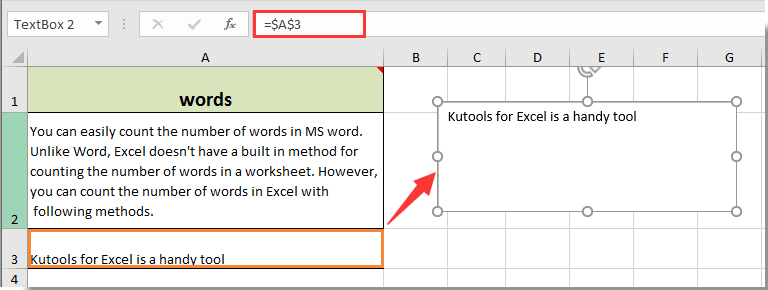
Nyní textové pole zobrazí obsah propojené buňky A3 v textovém poli. Když navíc změníme obsah v propojené buňce A3, obsah v textovém poli se automaticky aktualizuje.
Nejlepší nástroje pro produktivitu v kanceláři
Rozšiřte své dovednosti Excel pomocí Kutools pro Excel a zažijte efektivitu jako nikdy předtím. Kutools for Excel nabízí více než 300 pokročilých funkcí pro zvýšení produktivity a úsporu času. Kliknutím sem získáte funkci, kterou nejvíce potřebujete...

Office Tab přináší do Office rozhraní s kartami a usnadňuje vám práci
- Povolte úpravy a čtení na kartách ve Wordu, Excelu, PowerPointu, Publisher, Access, Visio a Project.
- Otevřete a vytvořte více dokumentů na nových kartách ve stejném okně, nikoli v nových oknech.
- Zvyšuje vaši produktivitu o 50%a snižuje stovky kliknutí myší každý den!
